Sticky Notes es una de las aplicaciones populares entre los usuarios de PC. Permite a los usuarios anotar rápidamente notas y preparar listas de tareas.
Con Sticky Notes versión 3.0 para Windows 10, Microsoft agregó soporte de sincronización en la nube. Los usuarios de Windows 10 que ejecutan Sticky Notes 3.0 o posterior pueden iniciar sesión en Sticky Notes para sincronizar las notas en sus dispositivos con Windows 10.
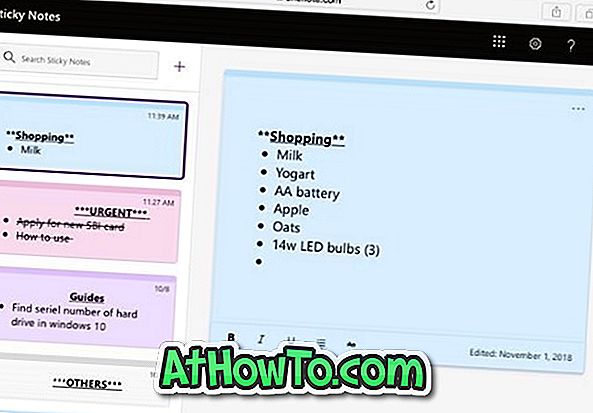
Un número significativo de usuarios de PC con Windows 10 también posee un dispositivo Mac, iPhone, iPad o Android. Ya que las Notas Adhesivas se utilizan a menudo para anotar notas importantes y crear listas de tareas pendientes, a muchos les gustaría acceder a los datos de las Notas Adhesivas desde una Mac, iPhone, Android y iPad también.
Hasta ahora, no era posible acceder a datos de Sticky Notes desde otros dispositivos por razones obvias.
La buena noticia es que ahora se puede acceder a Sticky Notes desde dispositivos que ejecutan cualquier sistema operativo. Es decir, ahora también puede acceder fácilmente a las notas en Notas Adhesivas desde su Mac, iPhone, dispositivo Android y iPad. La mejor parte es que puede crear nuevas notas, editar notas existentes e incluso eliminarlas.
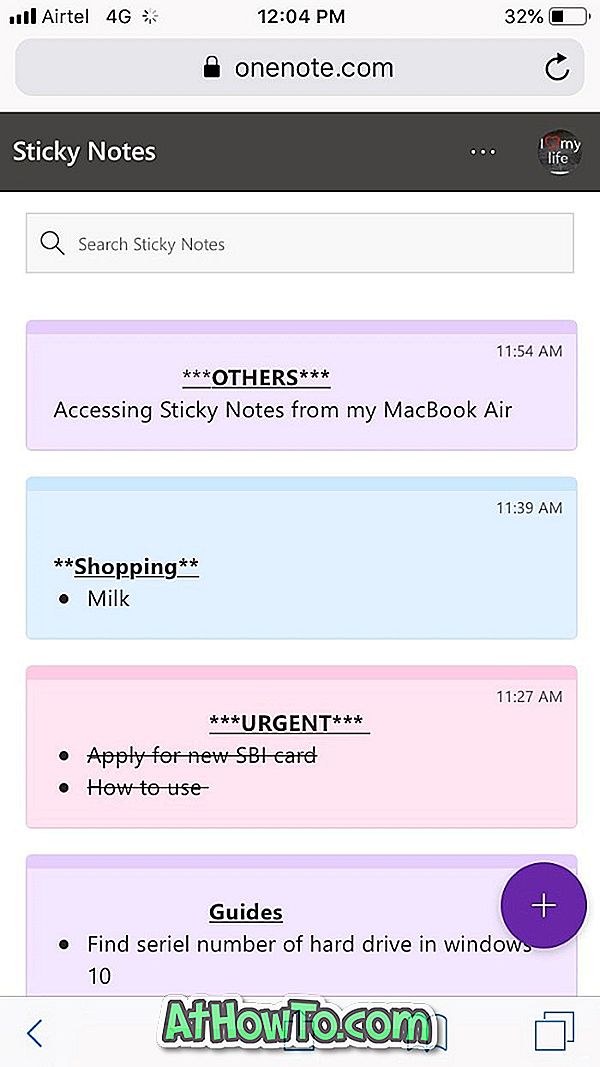
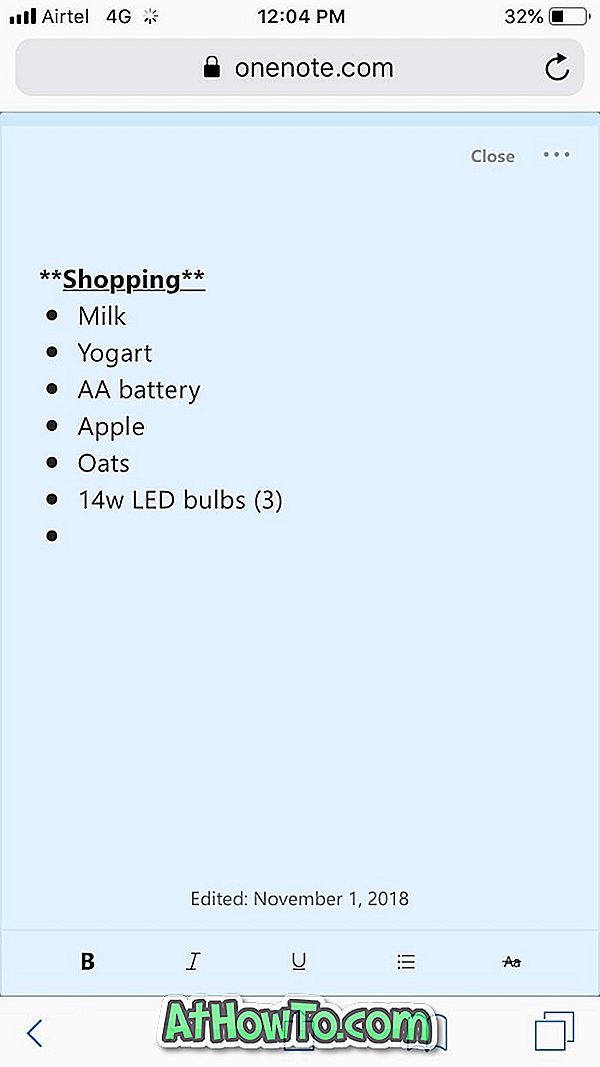
Microsoft ahora también permite a los usuarios acceder a Sticky Notes en la web, lo que hace posible acceder a Sticky Notes desde cualquier dispositivo iniciando sesión en su cuenta de Microsoft. Sus Notas adhesivas ahora se sincronizan con su cuenta de Outlook.com y se incluyen en el buzón. Puede hacer una copia de seguridad de las Notas Adhesivas descargando los datos del buzón de Outlook.com.
Acceda a Sticky Notes en Mac, Android, iPhone y iPad
Tenga en cuenta que Microsoft está implementando esta nueva función ahora y es posible que no esté disponible para todos los usuarios de inmediato.
Aquí se explica cómo acceder a Sticky Notes desde Mac, iPhone, Android o cualquier otro dispositivo.
Paso 1: en su PC, Mac, dispositivo iOS o dispositivo Android, visite //www.onenote.com/stickynotes en un navegador web. Será redirigido a la página de inicio de sesión de la cuenta de Microsoft.
Paso 2: Inicie sesión en su cuenta de Microsoft que utilizó para iniciar sesión en Sticky Notes en su PC con Windows 10 para ver todas las notas guardadas en sus Sticky Notes.

Como puede ver en la imagen de arriba, también puede administrar todas las notas en Notas adhesivas directamente desde la web. Es decir, puede editar, crear nuevas notas o eliminar notas.
Para cerrar sesión, haga clic / toque en la imagen de usuario de la cuenta de Microsoft y luego haga clic / toque en el enlace Cerrar sesión.














